¿Cómo cargar una lista a una cuenta GetResponse MAX? MAX
Hay dos formas de cargar una lista en su cuenta MAX, según el tamaño del archivo de importación:
- para archivos de hasta 50 MB, puede usar la opción de importación dentro de Contactos > Añadir contactos.
- para archivos de más de 50 MB, puede realizar una importación FTP.
En este artículo, explicamos cómo importar archivos de hasta 50 MB. Para obtener más información sobre cómo importar archivos más grandes, consulte las instrucciones sobre cómo importar archivos a través de FTP.
Antes de comenzar
Prepare su archivo de importación. Utilice esta lista de verificación para asegurarse de que se cargue correctamente.
Para importar su lista de contactos, deberá configurar los detalles de importación y hacer coincidir los valores de los campos personalizados en el archivo con los campos de su cuenta. A continuación, le indicamos cómo hacerlo:
Configurar ajustes de importación
1. Vaya a Contactos > Añadir contactos para acceder a la página de importaciones.
2. Elija la lista del menú desplegable. Si desea que los contactos comiencen a recibir autorespuestas, seleccione Añadir al ciclo de autorespuesta. Luego, seleccione el día del ciclo en el que está agregando a los contactos.
3. Seleccione Suba un archivo, use un servicio externo o pegue las líneas.
4. Dentro de la pestaña Subir archivo, agregue el archivo para cargar. Usted puede:
- arrastrar y subir el archivo desde su computadora en el área de carga,
- hacer clic en Elegir archivo para buscar y seleccionar un archivo de su computadora.
5. Seleccione lo que desea hacer con la información de contacto. Usted puede:
- añadir registros de contactos nuevos y actualizar los existentes
- añadir nuevos registros de contacto
- actualizar los registros de contactos existentes
6. Especifique si desea requerir opt-in doble o simple para esta importación. Puede solicitar una confirmación adicional de sus contactos al cargar una lista sin cambiar la configuración de la lista de opt-in simple a doble.
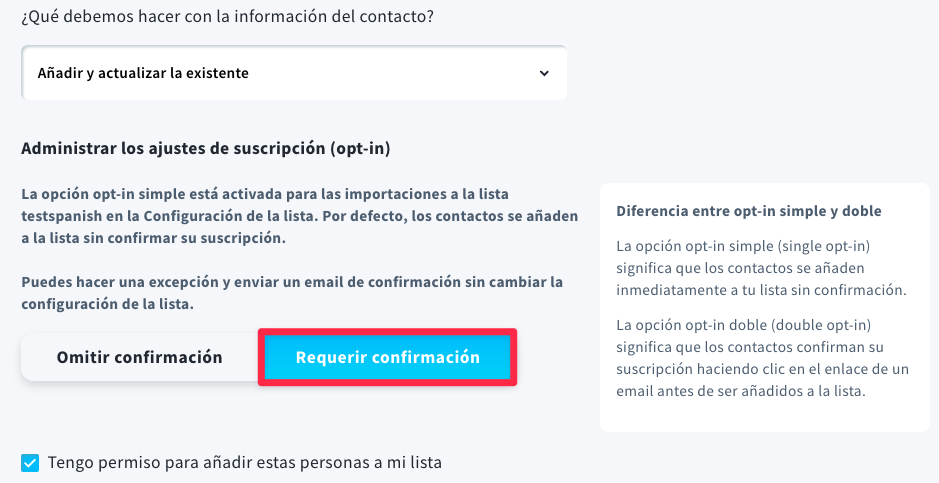
7. Confirme que obtuvo el consentimiento para estos contactos.
8. Haga clic en Siguiente. Esto lo llevará a la página donde puede asignar columnas a campos personalizados.
Asignar campos personalizados
La asignación es un paso durante el cual nos hace saber qué campo personalizado GetResponse usar para guardar su información de contacto.
Obtenga más información sobre cómo asignar campos personalizados durante la importación.
Cuando termine de asignar, haga clic en Importar. Cuando se complete la importación, puede consultar las estadísticas en la página Estadísticas de importación.
Revisar estadísticas
Las estadísticas de importación incluyen el estado de progreso y el desglose de cuántos contactos se agregaron u omitieron durante la importación.
Obtenga más información sobre las estadísticas de importación.
Nota: Para las importaciones FTP, las estadísticas de importación incluyen un estado Reemplazado. Indica la cantidad de contactos eliminados de la lista de destino si no están incluidos en el archivo de importación.
